前几篇文章已经说过,一般只有浏览器会自动连接Shadowsocks的代理,其它软件、游戏需要其它方法来实现代理连接,本文汇总了一些方法来实现这个目的。
在软件中设置代理
如果软件支持设置代理,则可以直接设置代理。
例1:腾讯游戏下载器
首先点击下载器右上角的齿轮进入设置界面,找到代理设置。
使用浏览器设置
下载器将会直接使用浏览器的代理设置(也就是系统代理设置)进行代理,无须设置。
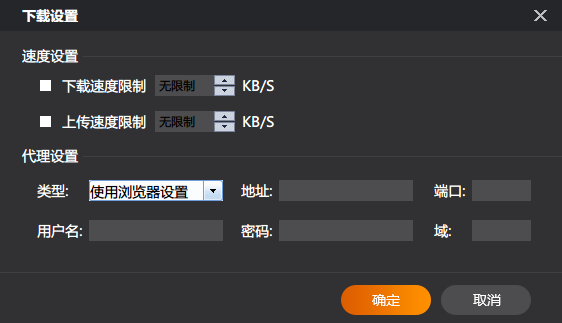
SOCKS5/HTTP代理
使用这个模式时,地址填127.0.0.1(Shadowsocks(R)创建的本地代理服务器),端口填1080(Shadowsocks(R)本地代理默认端口),密码填你当前SS服务器的密码,其它留空即可。
如果你在Shadowsocks(R)的选项设置里设置了其它端口、用户名和密码的话,要输入这里设置的内容。
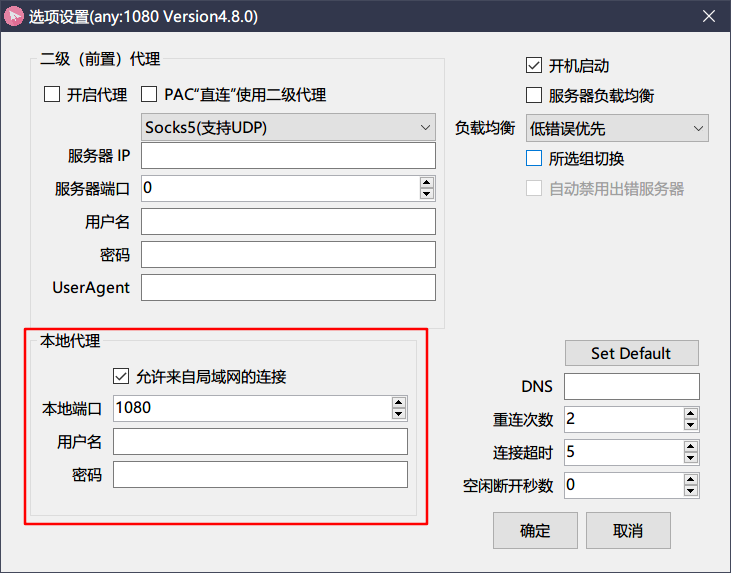
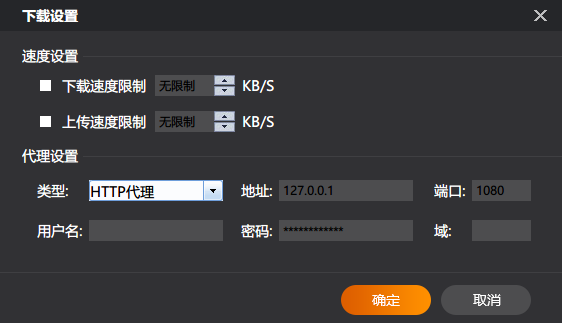
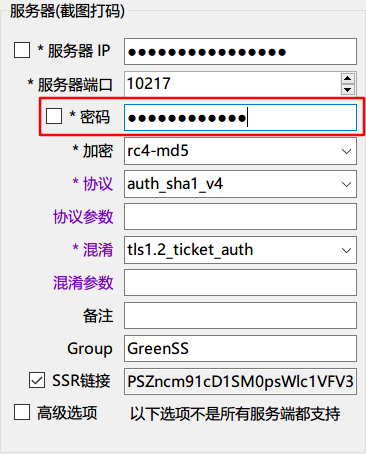
例2:WebStorm/AndroidStudio/PhpStorm
在设置里搜索HTTP Proxy,找到代理设置,有PAC脚本模式和手动设置模式。
PAC脚本
首先将Shadowsocks(R)的系统代理模式设置为PAC模式,然后在系统设置中找到PAC脚本文件地址并复制:
Win 10:设置 > 网络和 Internet > 代理
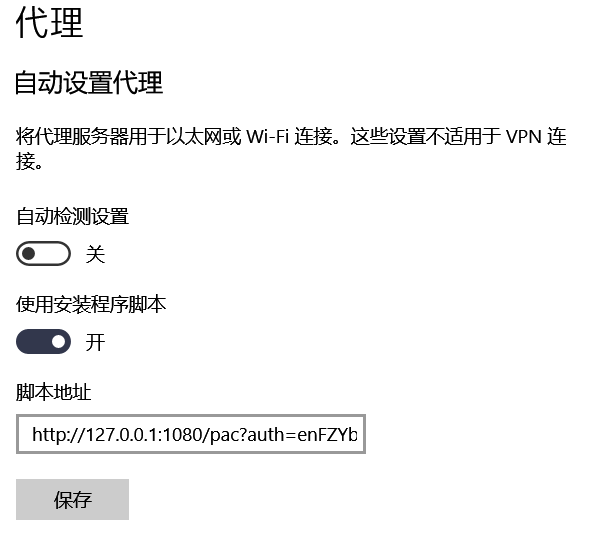
在软件中选择自动代理设置模式,并在后面粘贴刚刚复制的地址:

HTTP/SOCKS5代理
参照上一节的 SOCKS5/HTTP代理 填写即可:
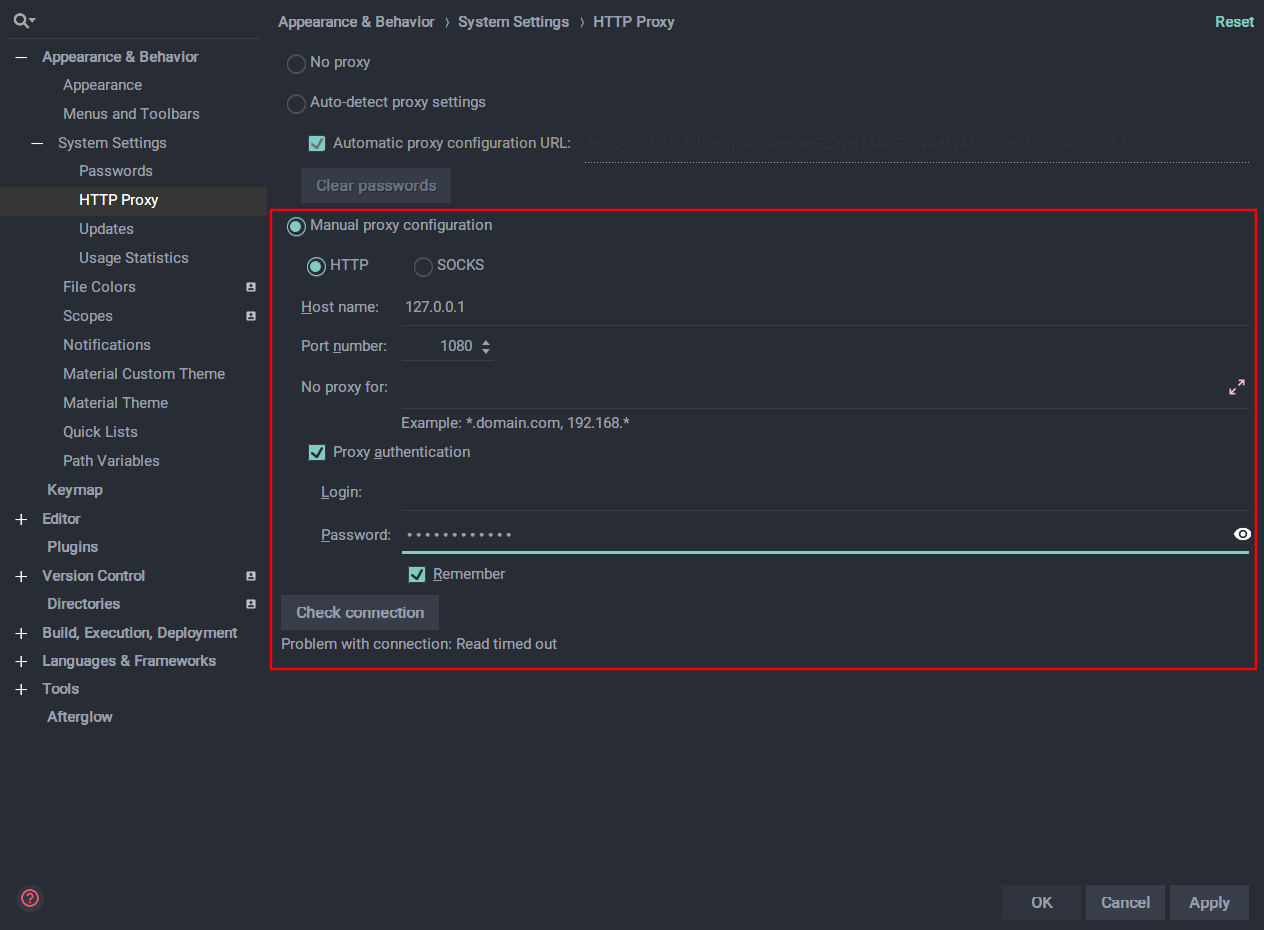
将Shadowsocks(R)转为类VPN的全局代理
主要有以下软件可以做到:
- ShadowsocksR 转为类VPN的真 · 全局代理神器 (软件/游戏走代理) — SSTAP | 逗比根据地
- 使用Proxifier把shadowsocks代理转为真·全局(类VPN) | 逗比根据地
- SocksCap64搭配Shadowsocks指定应用走Socks代理 | 逗比根据地
在 Win10下,UWP应用是运行在被隔离的AppContainers环境中,该环境阻止了网络流量发送到本机。因此,没有采用系统代理方式的UWP应用无法被代理(比如“邮件”应用无法登陆GMail),但是通过系统代理连接的UWP应用仍然可以连接(比如EDGE)。
所以在Win10下,通过以上软件转化为全局代理后,没有采用系统代理方式的UWP应用仍然无法被代理,可以通过这篇文件的方法来解决:Windows 10 Metro Apps使用Proxifier的方法 - 开源软件 - IT610.com
参考资料